文章詳情頁
Win2000/XP任務管理器能個性化
瀏覽:114日期:2023-09-28 11:44:14
在“開始→運行中鍵入“Taskmgr.exe或按“Ctrl+Alt+Del組合鍵即可進入“Windows 任務管理器,它提供了正在運行的程序和進程的相關信息,可以監視計算機性能、查看網絡狀態等等。你想沒想過對它進行個性化設置呢?下面以Windows XP為例進行說明。 一、利用自身功能 1.總體個性化設置 ①顯示方式 選擇“選項→前端顯示,可以讓窗口總是在最前端顯示;選擇“選項→最小化時隱藏,則任務管理器最小化時將顯示在系統托盤內。 ②顯示速度 選擇“查看→更新速度,可以對信息刷新速度進行設置,其中“高表示一秒刷新兩次;“標準表示兩秒刷新一次;“低表示四秒刷新一次;“暫停表示不自動刷新。 2.選項卡的個性化設置 ①“應用程序選項卡 在此選項卡中可以根據個人喜好設置視圖查看方式,如“大圖標。 ②“進程選項卡 在此選項卡中點擊“查看→選擇列可以對要顯示的列進行設置。單擊列標題可以對顯示的進程進行排序。右擊任一個進程(“System Idle Process除外),選擇“設置優先級就可以設置進程的優先級。 ;
相關文章:
1. Win7任務管理器窗口顯示不全怎么解決?巧妙解決win7任務管理器顯示不全的方法2. Win7如何打開進程管理器?Win7打開任務管理器的方法3. Win10任務管理器怎樣結束所有進程?Win10任務管理器的進程樹應該如何批全部結束?4. Win7電腦任務管理器快捷鍵失效怎么辦?Win7旗艦版任務管理器快捷鍵失效解決方法5. Win10任務管理器下的結束任務按鈕顯示空白怎么辦?6. Win10任務管理器的快捷鍵有哪些?Win10任務管理器的快捷鍵大全7. win10任務管理器空白怎么回事8. windows10任務管理器快捷鍵怎么打開9. Win10任務管理器打不開怎么辦?10. Win10專業版任務管理器打不開未響應怎么辦?
排行榜
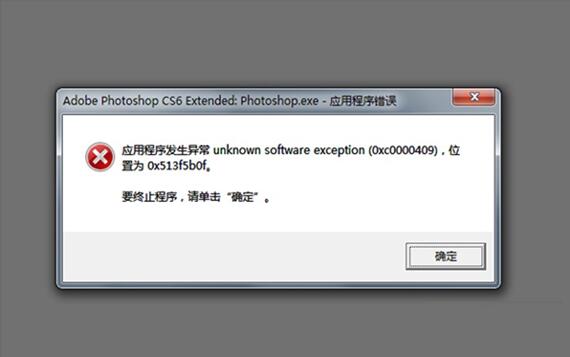
 網公網安備
網公網安備